- Mwandishi Jason Gerald [email protected].
- Public 2023-12-16 11:41.
- Mwisho uliobadilishwa 2025-01-23 12:48.
WikiHow inafundisha jinsi ya kupata anwani ya MAC kwenye simu yako ya Android au kompyuta kibao. Anwani ya MAC (fupi kwa "Udhibiti wa Upataji Vyombo vya Habari") ni aina ya nambari ya kitambulisho iliyopewa vifaa vilivyounganishwa kwenye mtandao. Kwa kujua anwani ya MAC ya kifaa, unaweza kugundua shida za mtandao zinazotokea.
Hatua
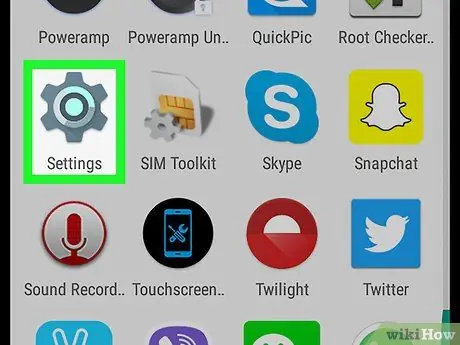
Hatua ya 1. Fungua menyu ya mipangilio ya kifaa au "Mipangilio"
Unaweza kutelezesha chini kutoka juu ya skrini na kugusa
au chagua ikoni
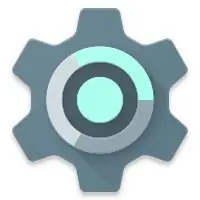
kutoka kwa orodha ya programu za simu.
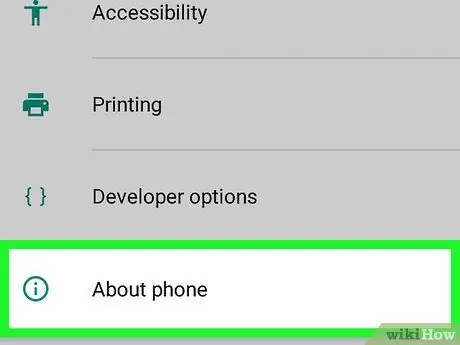
Hatua ya 2. Gusa Kuhusu Simu
Chaguo hili liko chini ya menyu ya mipangilio. Ikiwa unatumia kompyuta kibao ya Android, chaguo hili limeandikwa “ Kuhusu Ubao ”.
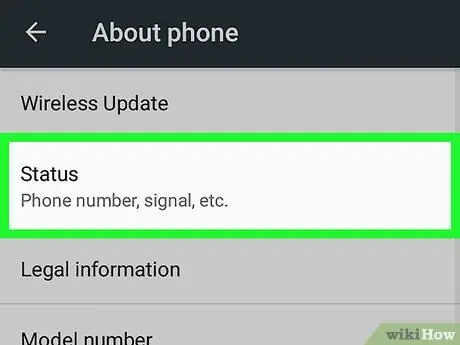
Hatua ya 3. Gusa Hali
Ni juu ya skrini.
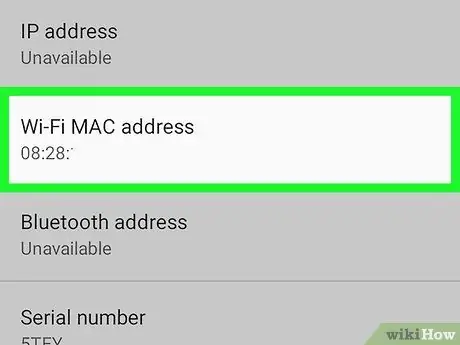
Hatua ya 4. Tembeza chini na utafute sehemu ya "Wi-Fi MAC"
Sehemu hii iko katikati ya ukurasa.






